수정: 지금 이메일을 확인할 수 없습니다. Hulu 오류
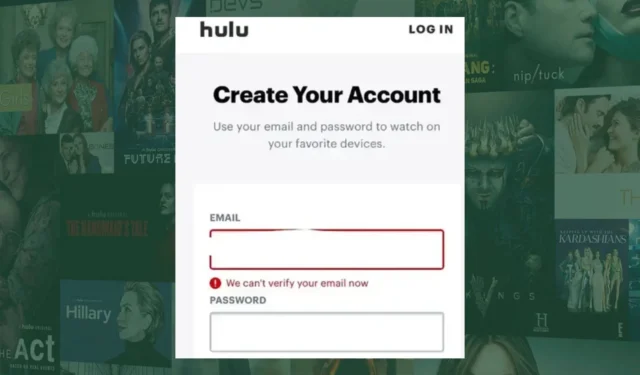
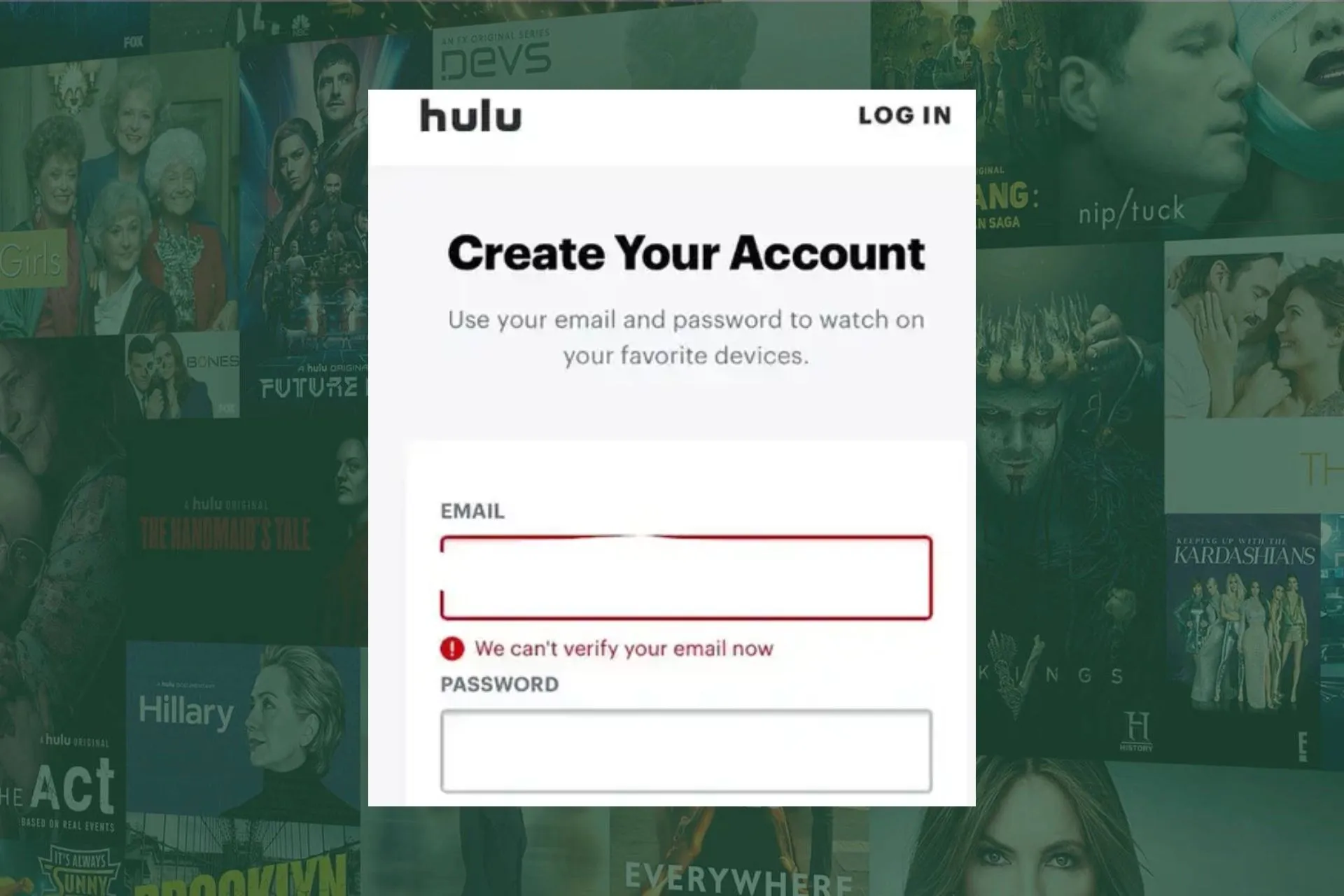
Hulu가 귀하의 계정과 연결된 이메일 주소를 확인할 수 없는 경우 로그인 단계에서 지금 이메일을 확인할 수 없습니다.라는 오류 메시지가 표시됩니다.
실망스러울 수 있지만 일단 자격 증명을 확인하면 모든 것이 정상으로 돌아올 것입니다. 하지만 그래도 되지 않는다면, 우리는 더 많은 트릭을 준비해야 합니다.
Hulu가 지금 귀하의 이메일을 확인할 수 없다고 계속 말하는 이유는 무엇입니까?
오래되었거나 잘못된 이메일 주소를 사용했거나 잘못된 로그인 자격 증명을 입력한 경우 Hulu에서 귀하의 신원을 확인하지 못할 수 있습니다.
또한 지리적으로 제한된 위치에서 가입하려고 하면 이 오류가 발생할 수도 있습니다. 그리고 인증을 너무 많이 시도할 경우 계정이 차단될 수 있습니다.
지금은 이메일을 확인할 수 없습니다. Hulu 오류를 어떻게 해결하나요?
먼저 다음 기본 문제 해결 단계를 확인하세요.
- 올바른 이메일 주소를 입력했는지 다시 확인하고 오타나 이상한 문자가 없는지 확인하세요.
- 인터넷 속도가 최적인지 확인한 다음 무선 연결에서 유선 연결로 전환하세요.
- 웹 버전인 경우 Hulu 앱과 브라우저가 최신 상태인지 확인하세요.
- 중단이나 가동 중지 시간이 있는지 Hulu의 서버 상태를 확인하세요.
- 최대 장치 한도를 초과하지 않았는지 확인하세요.
1. 비밀번호 재설정
로그인 페이지에서 비밀번호 찾기 옵션을 클릭하여 Hulu에서 이메일을 확인하도록 강제하여 비밀번호를 재설정할 수 있습니다 . 그러면 이메일로 인증 코드가 전송됩니다.
Hulu가 보낸 링크를 클릭하여 이메일을 확인하세요. 이 이메일이 보이지 않으면 스팸 폴더를 확인하고 인증 코드를 입력한 후 메시지에 따라 계정에 다시 액세스하세요. 가능하다면 다른 기기나 브라우저에서 로그인해 보세요.
2. 인터넷 연결 오류 해결
로그인 문제는 때때로 Hulu의 네트워크 오류 와 관련되어 있으므로 원활한 로그인 프로세스를 위해서는 먼저 안정적인 인터넷 연결이 있는지 확인해야 합니다. 라우터의 전원을 껐다 켜고, 네트워크 카드 드라이버를 업데이트하고, 연결을 재설정하여 시작할 수 있습니다.
또한 계정에 등록된 홈 네트워크가 연결과 일치하는지 확인하세요. 그렇지 않으면 Hulu에서 홈 위치를 확인할 수 없습니다 오류가 발생 하고 계정이 잠깁니다.
연결이 괜찮다면 서버 문제로 인해 Hulu 앱이 작동하지 않는 것일 수 있으며 먼저 문제가 해결될 때까지 기다려야 합니다.
3. VPN을 사용하세요
- Windows+ 키를 누릅니다 I.
- 그런 다음 왼쪽 메뉴에서 네트워크 및 인터넷으로 이동하고 오른쪽 창에서 VPN을 클릭하세요.
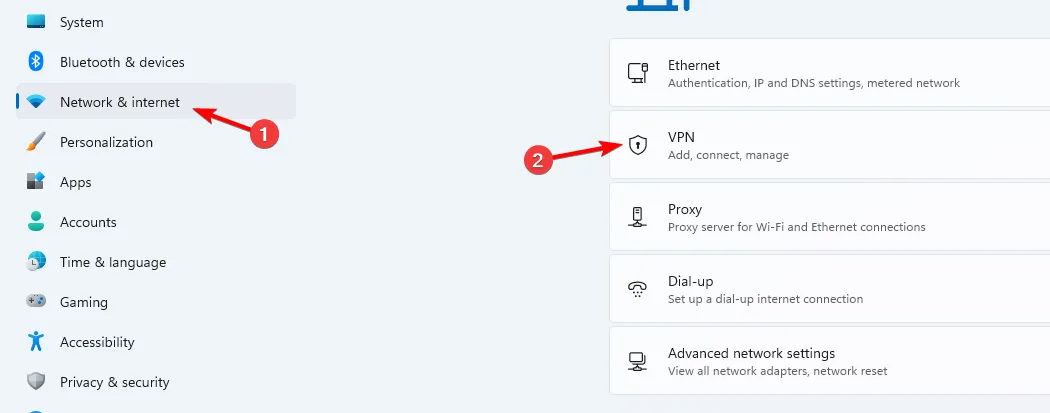
- VPN 추가를 클릭하여 수동 설정을 시작하세요.
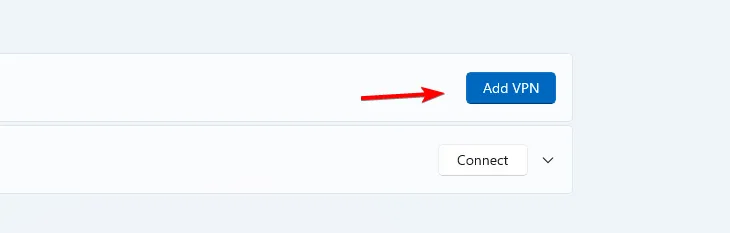
- 암호화 유형, 서버 IP 주소, 기타 연결 옵션 등 VPN 설정을 입력하고 저장을 클릭합니다 .
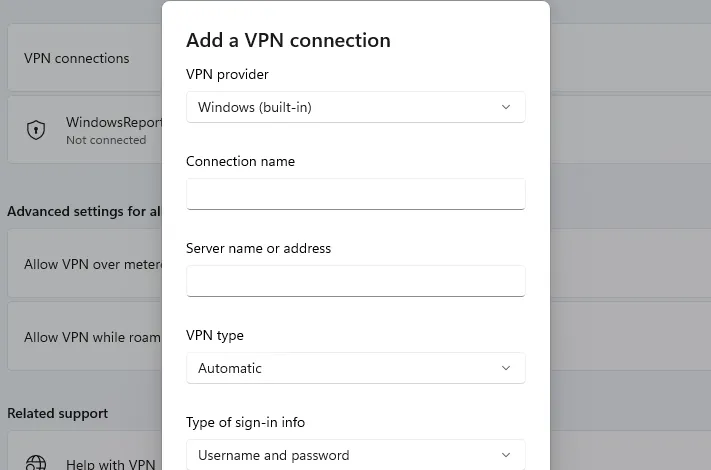
전문 VPN 솔루션을 사용하면 이 작업을 수행할 수 있습니다. 예를 들어, ExpressVPN은 Windows 기본 솔루션보다 훨씬 더 안전하고 효율적입니다.
이 소프트웨어는 105개국에 위치한 수많은 서버를 제공하며 언제든지 귀하의 필요에 맞는 서버를 찾아 Hulu를 자유롭게 시청할 수 있습니다.
4. 브라우저 캐시 지우기
- 세 개의 가로 점을 클릭하고 설정 을 선택합니다 .
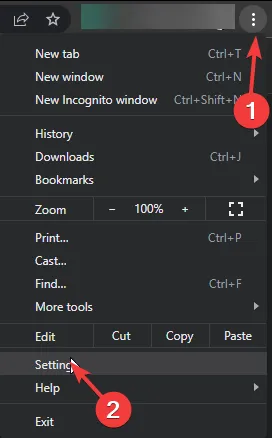
- 브라우저를 시작하세요. 이 단계에서는 Google Chrome을 사용하겠습니다.
- 개인정보 및 보안 으로 이동하여 인터넷 사용정보 삭제를 클릭하세요.
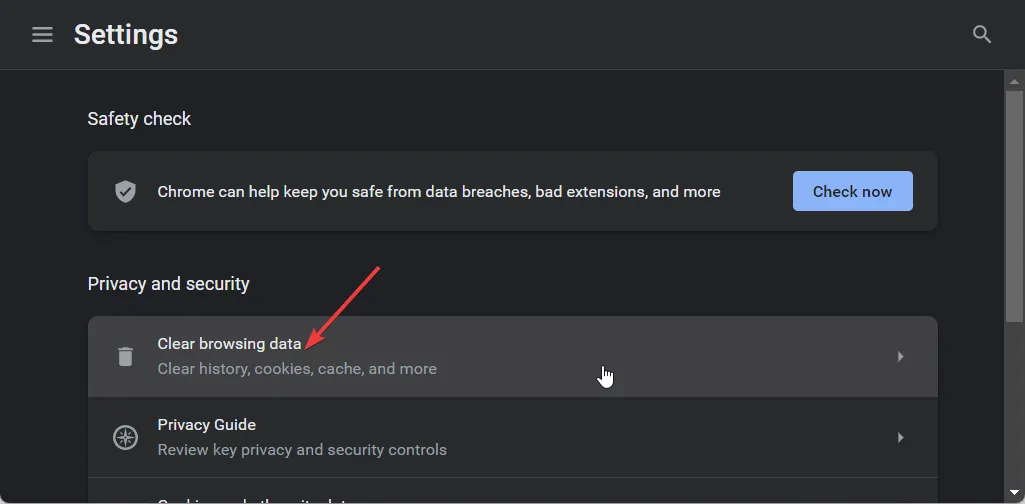
- 검색 기록 , 쿠키 및 기타 사이트 데이터, 캐시된 이미지 및 파일을 선택한 다음 데이터 지우기를 클릭합니다.
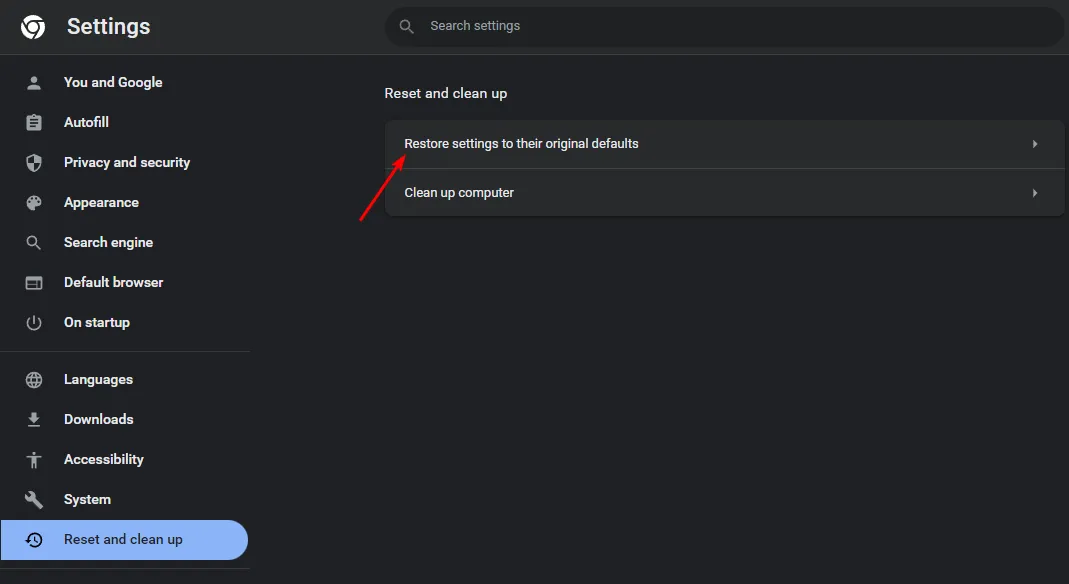
Android 휴대폰과 같은 다른 스트리밍 장치를 사용하는 경우에도 캐시 지우기를 진행하세요.
5. Hulu 계정에서 장치 제거
- 가능한 경우 로그인된 다른 장치에서 Hulu 앱을 실행하세요.
- 계정 > 장치에서 Hulu 시청> 장치 관리로 이동합니다 .
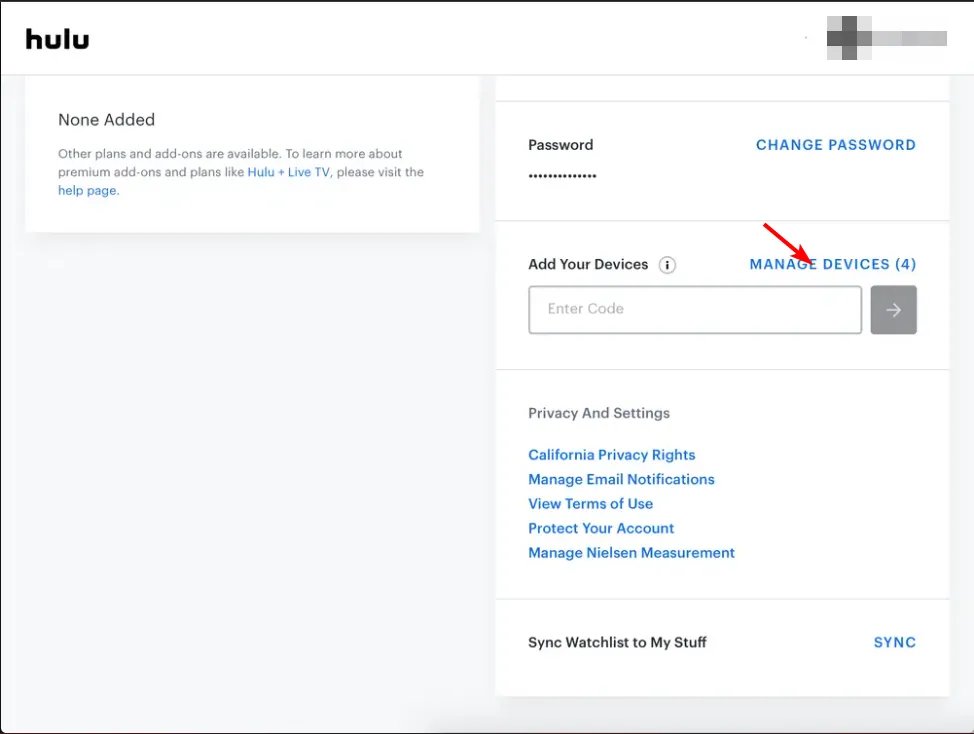
- 나타나는 팝업 화면에서 장치를 선택하고 제거를 클릭합니다. 현재 사용 중인 장치만 남을 때까지 이 단계를 반복합니다.
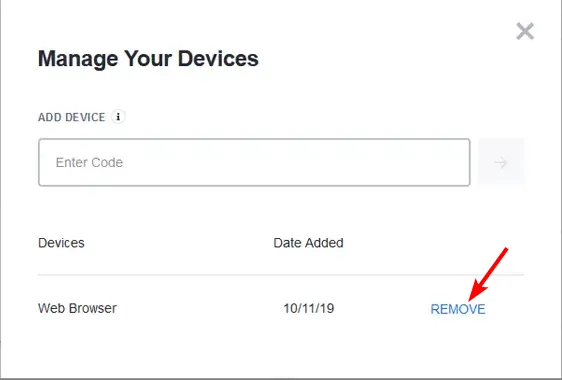
연결된 장치를 제거하면 문제를 해결하는 데 도움이 됩니다. 특히 프로필을 전환하는 데 문제가 있었고 실수로 잠긴 경우에는 더욱 그렇습니다.
6. 고객지원팀에 문의하세요
다른 모든 방법이 실패할 경우 전화나 온라인 채팅을 통해 고객 지원에 문의 하고 문제를 알려주시면 문제 해결에 도움을 드릴 수 있습니다.
귀하의 이메일 주소가 손상되었거나 귀하의 계정에 승인되지 않은 사용자와 공유되어 있거나 가입에 사용된 원래 이메일을 기억하지 못하기 때문에 귀하의 이메일 주소를 확인하지 못할 수도 있습니다.
Hulu는 특히 귀하의 구독 결제 방법이 제3자 서비스를 통한 경우 계정 복구에 도움을 드릴 수 있습니다.
이 기사를 통해 Hulu의 이메일 확인 문제를 해결하는 방법에 대한 몇 가지 아이디어를 얻을 수 있기를 바랍니다. 이러한 방법 중 하나라도 효과가 있거나 이 오류를 해결하는 데 사용한 다른 방법이 있으면 의견을 통해 알려주세요.


답글 남기기